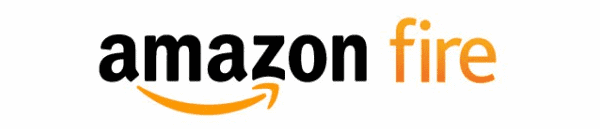
I file delle app Android possono provenire da un file APK. È possibile installare i file APK sul tablet Amazon Kindle Fire abilitando un'impostazione. Segui questi passaggi.
Nota: fai attenzione a dove hai ottenuto il file APK. I file provenienti da fonti non legittime possono essere danneggiati o contenere virus. Si prega di sapere cosa si sta facendo prima di procedere.
- Dal Fire, vai in una delle seguenti posizioni a seconda del tuo dispositivo:
- Dal 5 ° all'8 ° dispositivo di generazione - "impostazioni” > “Sicurezza” > “App da fonti sconosciute“.
- 3 ° e 4 ° dispositivo di generazione - "impostazioni” > “applicazioni” > “App da fonti sconosciute“
- Dispositivi di prima e seconda generazione - "impostazioni” > “Di Più” > “Dispositivo” > “Consenti l'installazione di applicazioni"E assicurati che sia impostato su"Sopra“.
- Apri il browser web Kindle Fire e scarica il file APK. Puoi anche trasferire i file APK dal tuo computer collegando Kindle Fire al computer con un cavo USB.
- Apri l'area di notifica (barra in alto). Dovrebbe mostrare che il file .APK sta scaricando. Toccalo una volta che il download è terminato.
- Seleziona "Installare“.
FAQ
Perché il pulsante "Installa" è disattivato?
Amazon ha rilasciato un aggiornamento che a volte lo fa. Di solito è possibile aggirarlo premendo il pulsante quadrato accanto al pulsante home del cerchio. Quindi torna alla schermata di installazione. In questo modo si illumina il pulsante Installa.
Alcuni dicono che usando il "Indietro"Invece di quadrato, quindi tornare alla schermata di installazione funziona per illuminare il pulsante Installa.

